BACK
iPhone iPod iPad
iPhoneとiPodを2台持ちしている方、意外と結構いますよね。iPhoneで音楽を再生すると電池の消費が早くなってしまうからとか、音楽を再生する用のデバイスと、携帯電話として使用するデバイスをわけたいとか、いろんな理由があるでしょう。カーオーディオとしてiPodを購入する、という方もいるようです。せっかく2台デバイスを持っているなら、たっぷり活用しないと損ですよね! もし、iPodからiPhoneに音楽ファイルを転送しようと思ったら、どうやってやればいいのでしょう?
iTunesを使って複数のデバイスに音楽ファイルを適用することも出来ますが、もしiPhoneとiPodのデータを分けていたら、iTunesとの同期でデータをイコールにする訳にはいかないでしょう。iTunesの設定をいじって、特定の音楽ファイルだけを同期させることも出来ますが、それには少しばかりiTunesの知識が必要です。知識に自信がない方は、もしかしたらiPodからiPhoneへ音楽をコピーすることを諦めてしまうかもしれません。 そんな方にオススメしたいのが、『Wondershare TunesGo』というソフト。
このソフトを使えば、iPodからiPhoneへ音楽をコピーすることも簡単です!たったの3ステップで音楽を転送することが出来ますから、iTunesに詳しくない方や、パソコン初心者の方も安心してこのソフトを使用することが出来ます。
『TunesGo』をインストール インストールが完了したら、『Wondershare TunesGo』というアイコンをダブルクリックしてソフトを起動します。そして、パソコンにiPodとiPhoneを、それぞれUSBケーブルで接続しましょう。
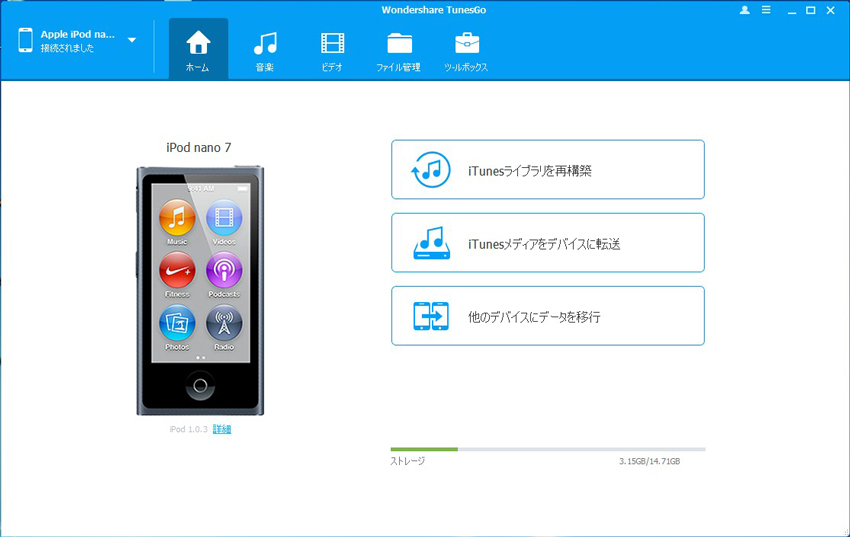
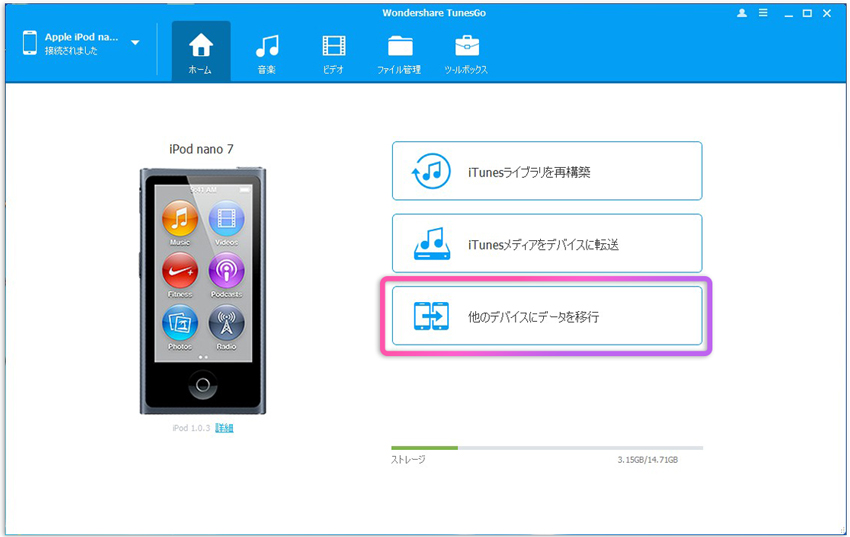
出て来る画面に接続されているデバイスの名称と、それぞれの項目が表示されているはずです。ここから、転送先となるデバイスを選択しましょう。
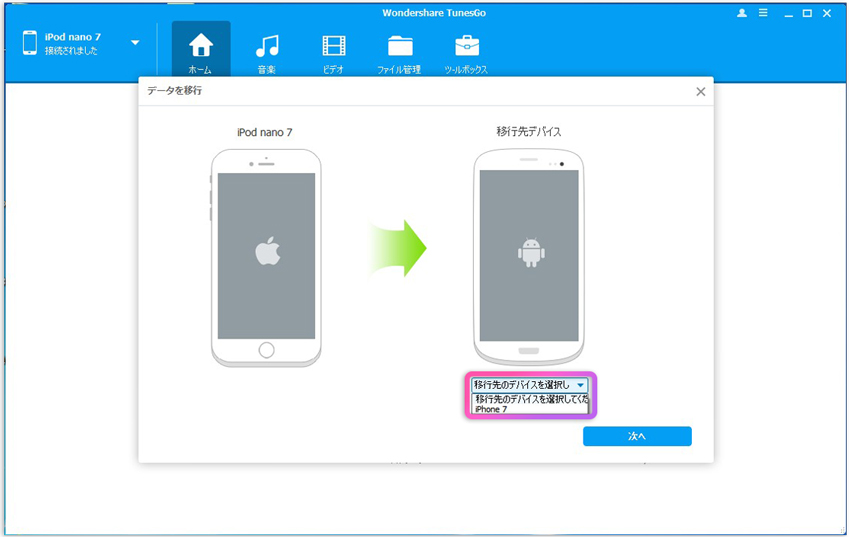
「次へ」をクリックしたら、下記の画面が出てきます。音楽を選択して、「転送」をクリックすると、iPodの音楽ファイルをiPhoneに転送開始します。
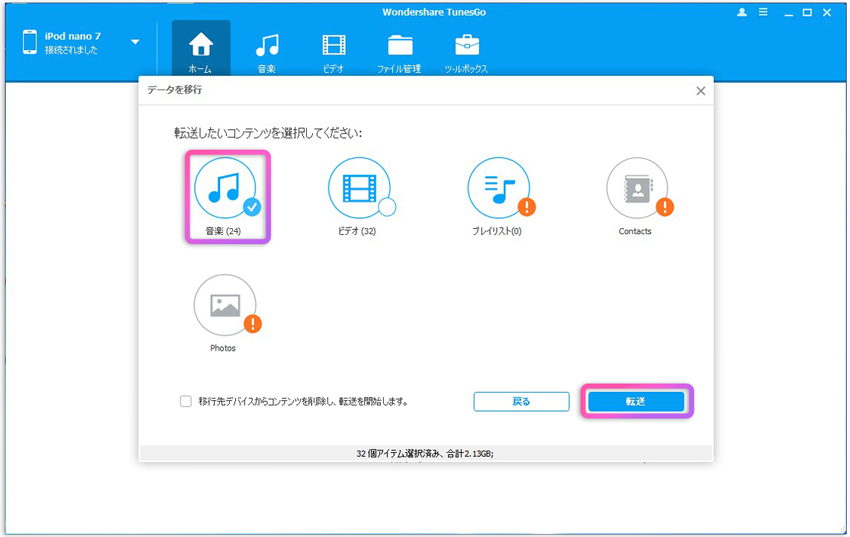
ソフト画面、第一行目の「音楽」をクリックします。音楽管理画面で、転送したい音楽の前にチェックマークを入れてください。そして、「エクスポート」をクリックして、転送先をクリックすれば、iPodからiPhoneへの音楽転送が開始します!
ティップス:転送元デバイスに入っている全ての音楽ファイルを転送したい際は、『名前』の前にチェックマークを入れたら、すべての音楽が選択されます。
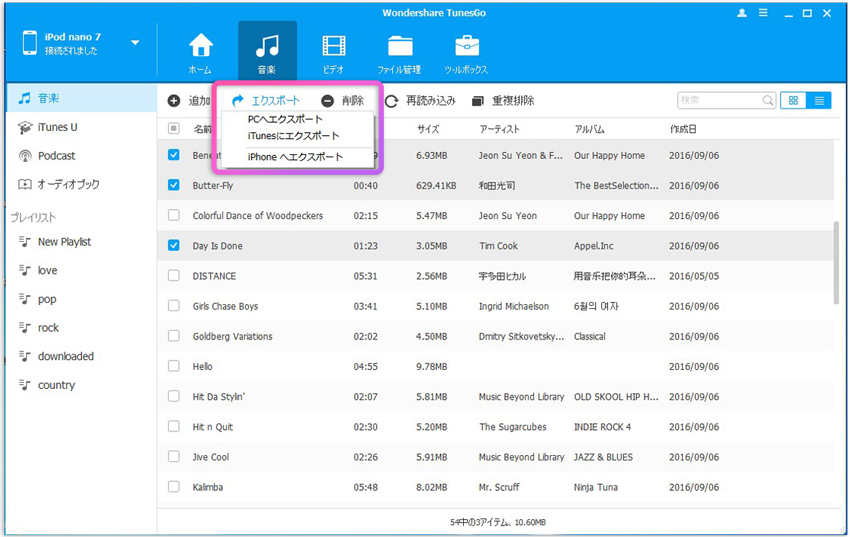
もちろん、iPodとiPhone間だけでなく、iPhoneとiPhone、iPodとiPod、iPodとAndroidなどデバイスの間でも音楽転送できます。実際、『TunesGo』がサポートしているデバイス同士であれば、その間でファイル転送が可能です。また、自分の持っているデバイス間でのデータ転送だけでなく、友人のiPhoneに自分のiPodに入っている音楽を送ってあげるとか、そんな使い方だって出来ます。
データの転送以外にも、iPhoneに入っている写真や動画、連絡先のデータを管理することも出来る『Wondershare TunesGo』です。このソフトを使って出来ることは様々です。このソフトさえあれば、Appleデバイスだけではなく、Androidもバリバリ使いこなすことができます!もし少しでも興味があれば、まずは無料体験版を使ってみてください!


Feb 03,2018 17:53 pm 編集者 小池由貴 カテゴリー iPhone・iPod・iPad音楽
フォロー@Wondershare_jp